
Tout d'abord, nous devons télécharger le package d'installation Python et le package d'installation VScode.
Vous pouvez choisir la version qui vous convient et la télécharger.
J'utilise le système d'exploitation Windows 10 64 bits, j'ai donc téléchargé la dernière version 64 bits de Python et téléchargé la dernière version 64 bits depuis VSco'de.
Ici, je recommande à tout le monde de choisir Python3 au lieu de Python2.7, mais ce tutoriel est toujours applicable même si vous téléchargez Python2.7.
Tout d'abord, nous installons Python sur notre ordinateur.
N'oubliez pas de cocher Ajouter des variables d'environnement.
Sinon, vous devez configurer manuellement les variables d'environnement python.
Le processus d'installation spécifique est tel qu'indiqué sur la figure.
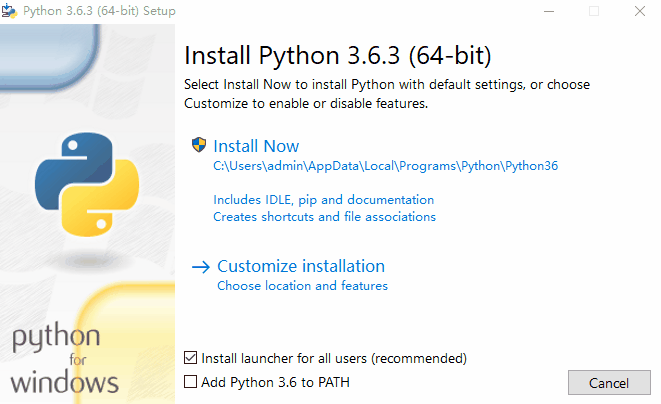
Processus d'installation de Python.gif
Ensuite, nous devons vérifier si python est installé avec succès.
La méthode de vérification est la suivante :
1. Ouvrez cmd, entrez python et cliquez sur Entrée.
2. Entrez importer ceci et profitez du Zen de Python.
3. Quittez, entrez dans la liste pip et vérifiez si le package tiers est correct.
Le processus spécifique est montré dans l'image.
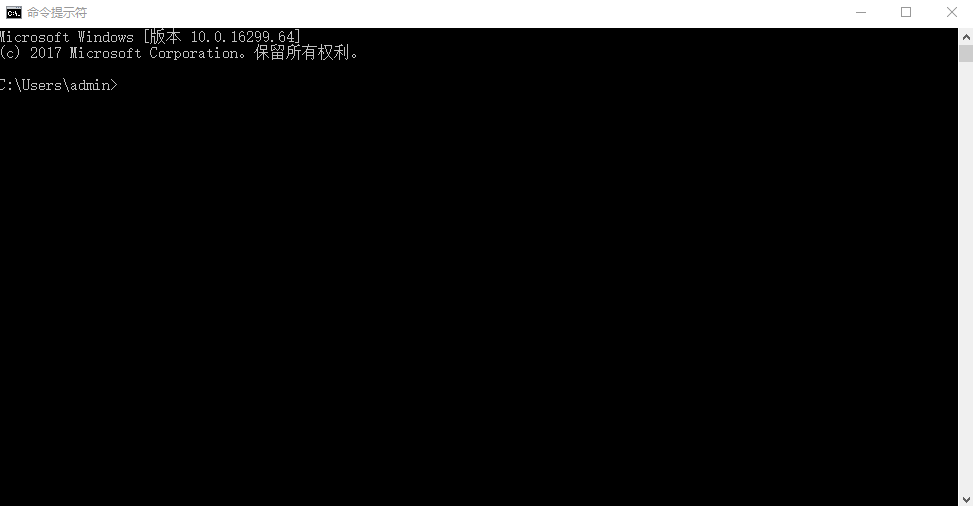
Vérifiez python.gif
Utilisez l'outil pip fourni avec python pour installer les deux packages nécessaires à la configuration ultérieure de VScode.
flake8 et yapf
flake8 vérifieront les irrégularités et les erreurs grammaticales lors de l'écriture du code.
yapf est un outil de formatage de code qui peut embellir le code en un seul clic.
Le processus d'installation est le suivant :
1. Entrez pip list dans cmd pour vérifier si le package requis existe déjà
2. Entrez pip install flake8 pour télécharger et installer flake8
3. Entrez pip install yapf pour télécharger et installer yapf
Le le processus spécifique est comme indiqué sur la figure.
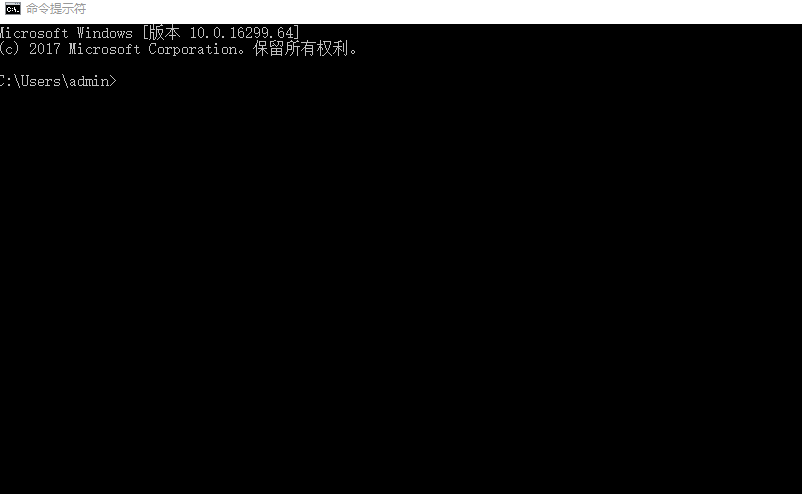
Installer le package tiers .gif
L'installation de VScode est très simple, il suffit de SUIVANT jusqu'au bout.
Comme le montre l'image :
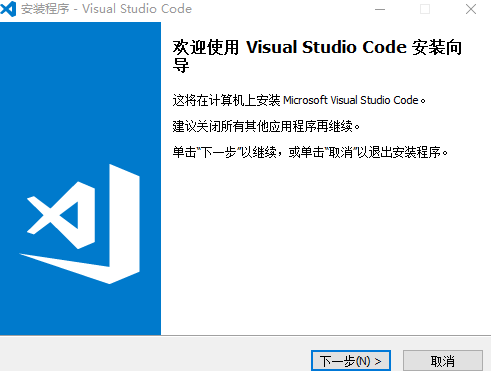
Installez VScode.gif
1. Ouvrez VScode et appuyez sur la touche de raccourci Ctrl+Shift+X pour accéder à la page de gestion des plug-ins.
2. Saisissez python dans la barre de recherche.
3. Sélectionnez le plug-in et cliquez sur Installer.
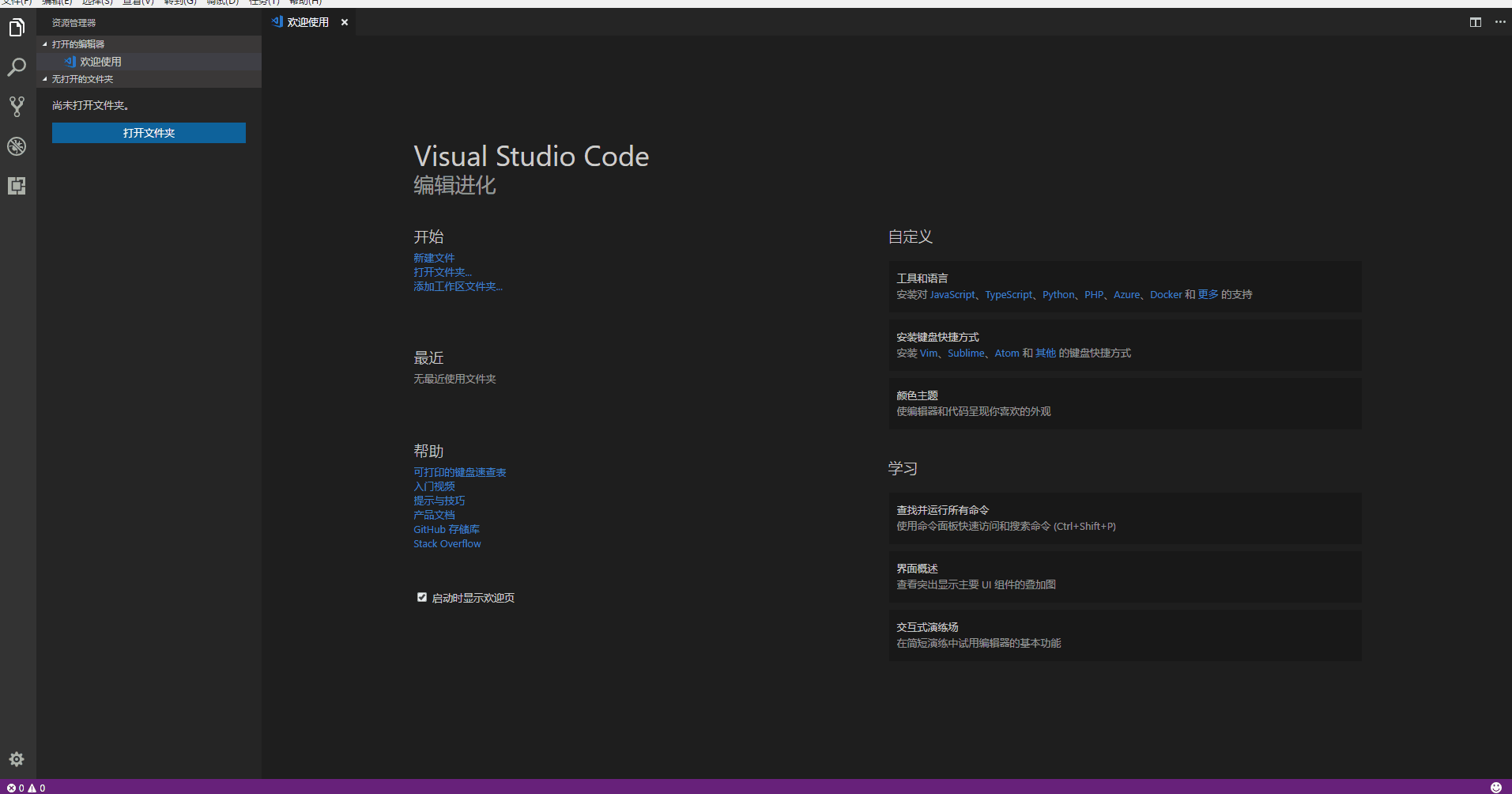
Installez le plug-in python.gif
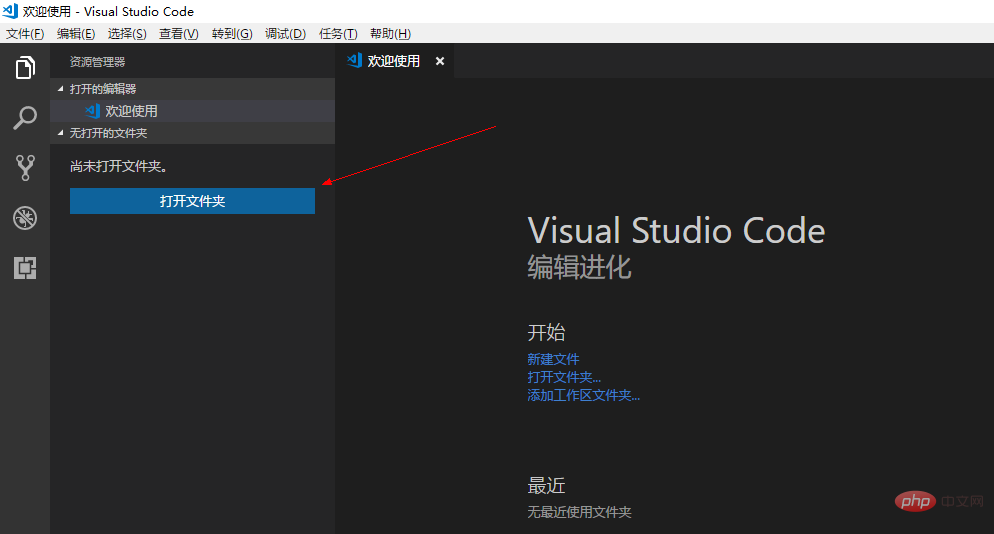
Étape 1
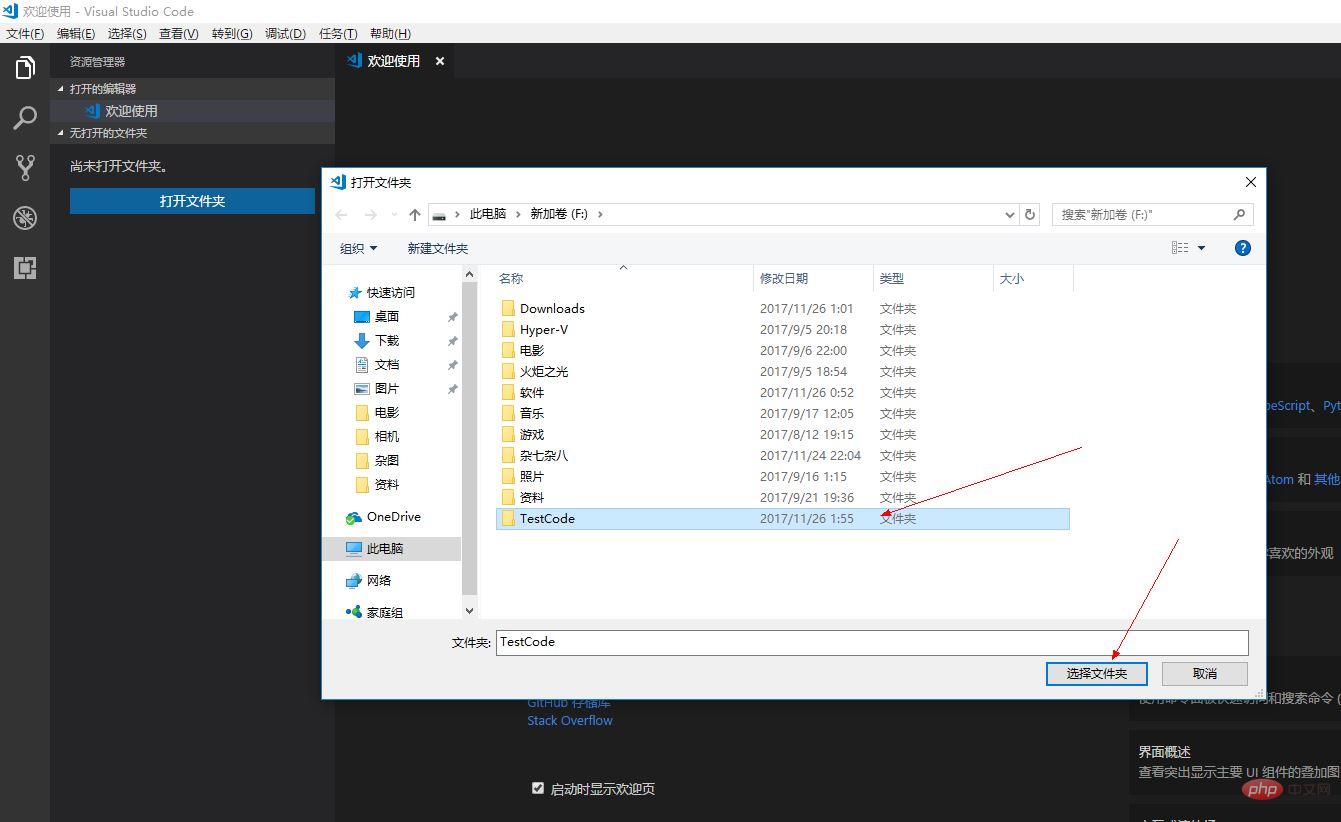
Étape 2
Cliquez sur les paramètres, ouvrez le fichier de configuration
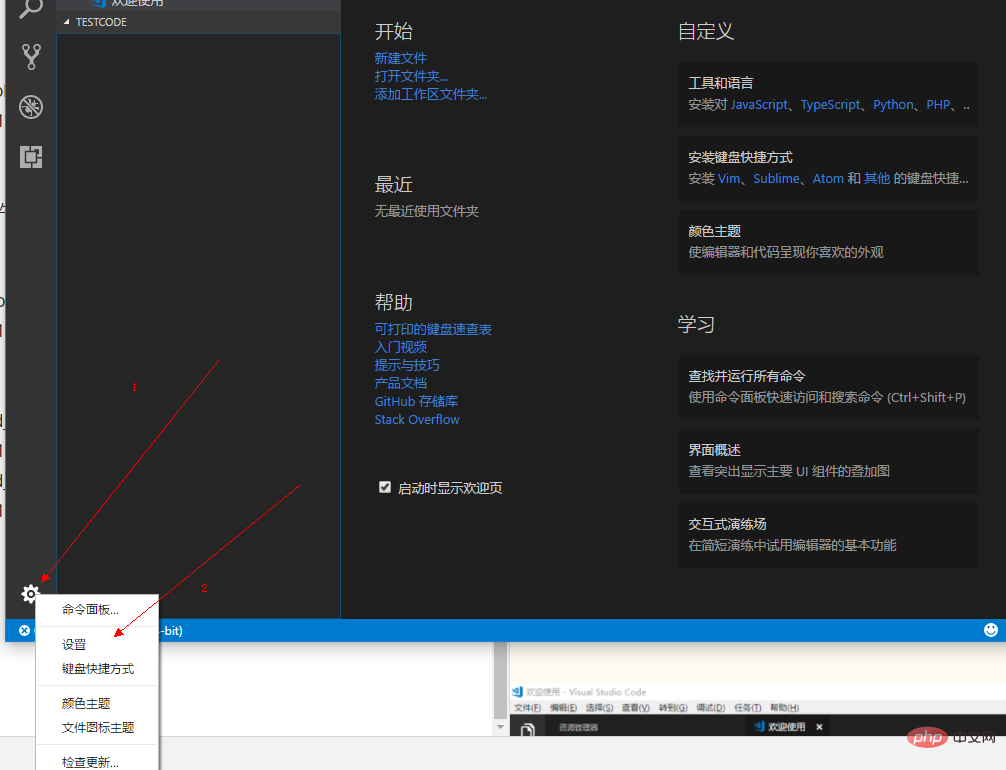
image.png
Configurez flake8 et yapf et fermez le outil pylint .
Entrez le contenu suivant dans la zone de travail :
{
"python.linting.flake8Enabled": true,
"python.formatting.provider": "yapf",
"python.linting.flake8Args": ["--max-line-length=248"],
"python.linting.pylintEnabled": false
}Comme indiqué sur l'image :
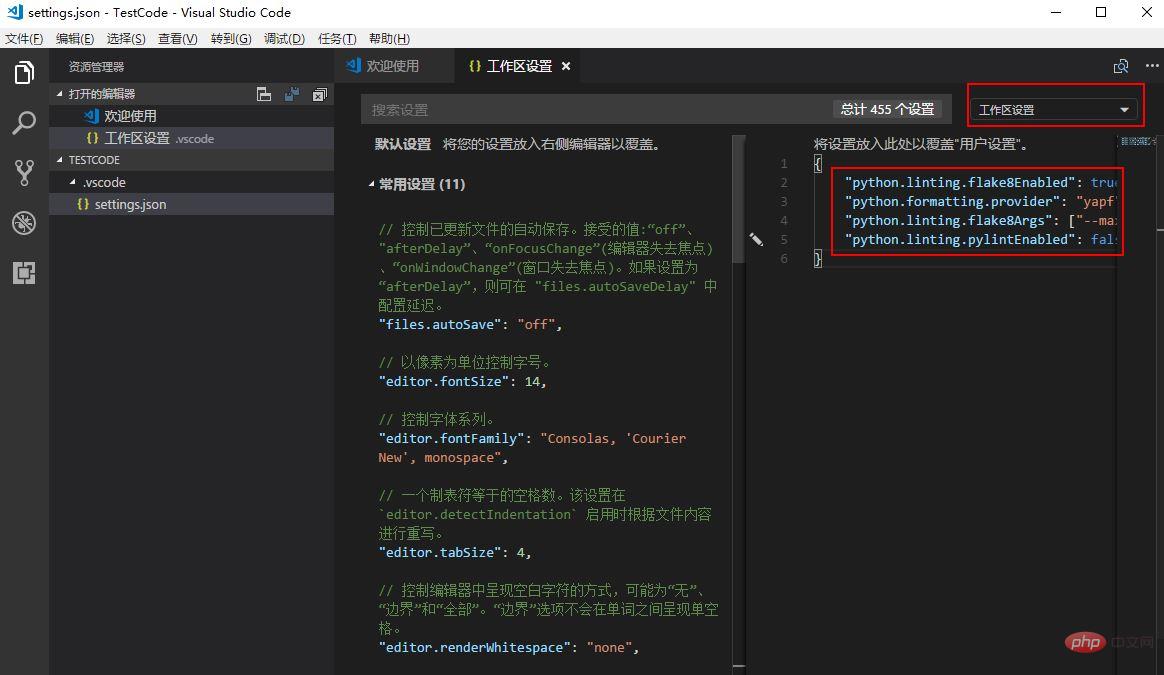
Workspace settings.png
Créez un nouveau fichier python et saisissez une phrase
print("Hello VScode"). Appuyez deux fois de suite sur F5. Exécutez le fichier.
Comme le montre l'image :
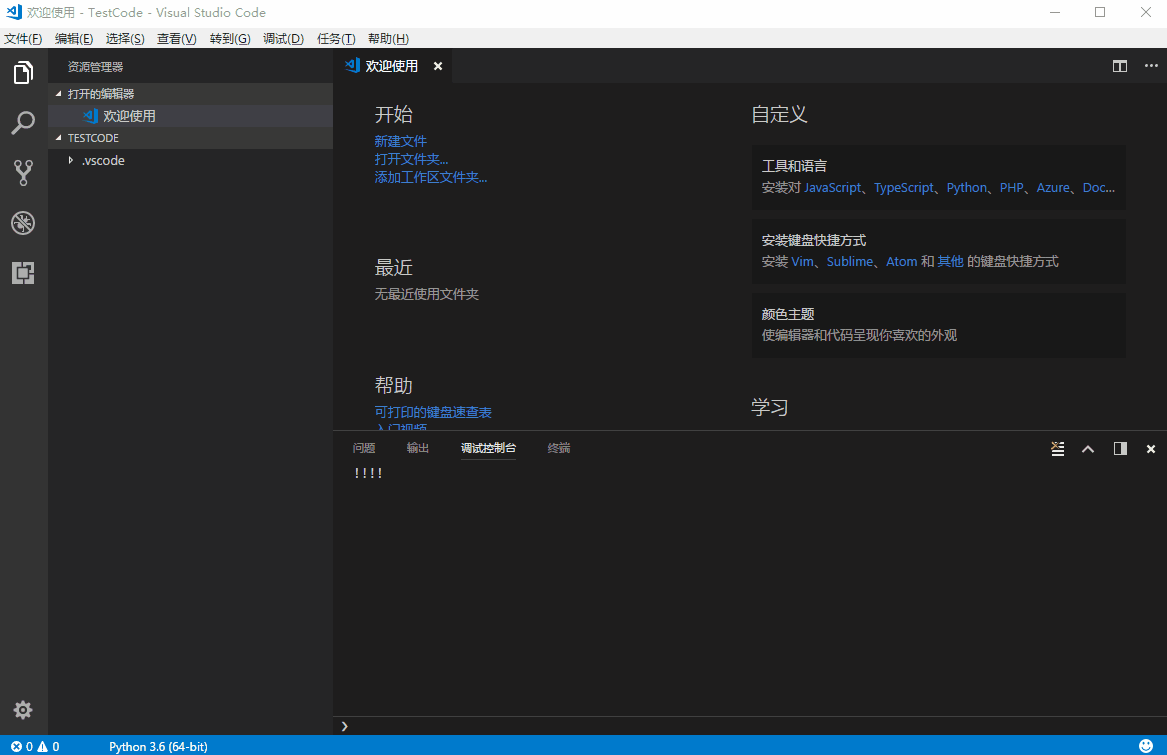
Exécutez le fichier python .gif
Est-ce inconfortable d'appuyer sur F5 deux fois de suite ?
C'est très simple. Remplacez simplement "stopOnEntry": true dans le fichier launch.json par "stopOnEntry": false.
Comme le montre l'image :
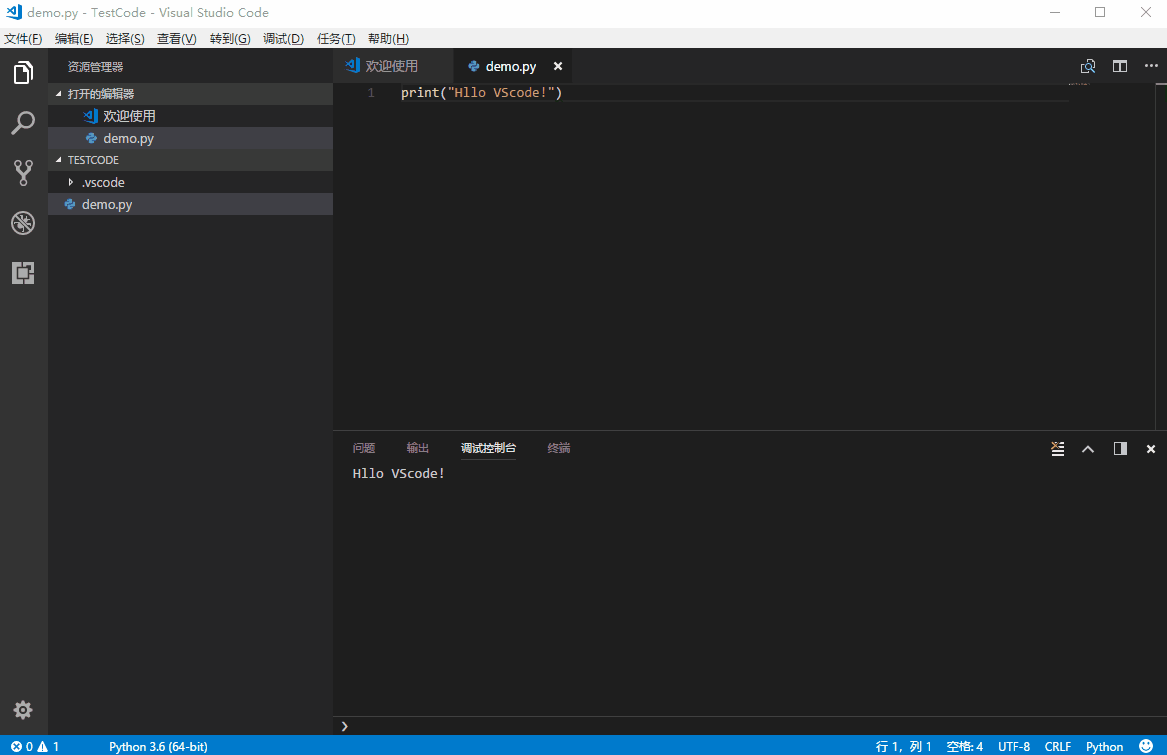
Modifier la configuration.gif de python
Appuyez sur le raccourci Alt+Shift+F dans VSCode pour formater automatiquement le code
Il est très simple à utiliser, donnant à Let je vous fais une démonstration simple.
Comme le montre l'image :
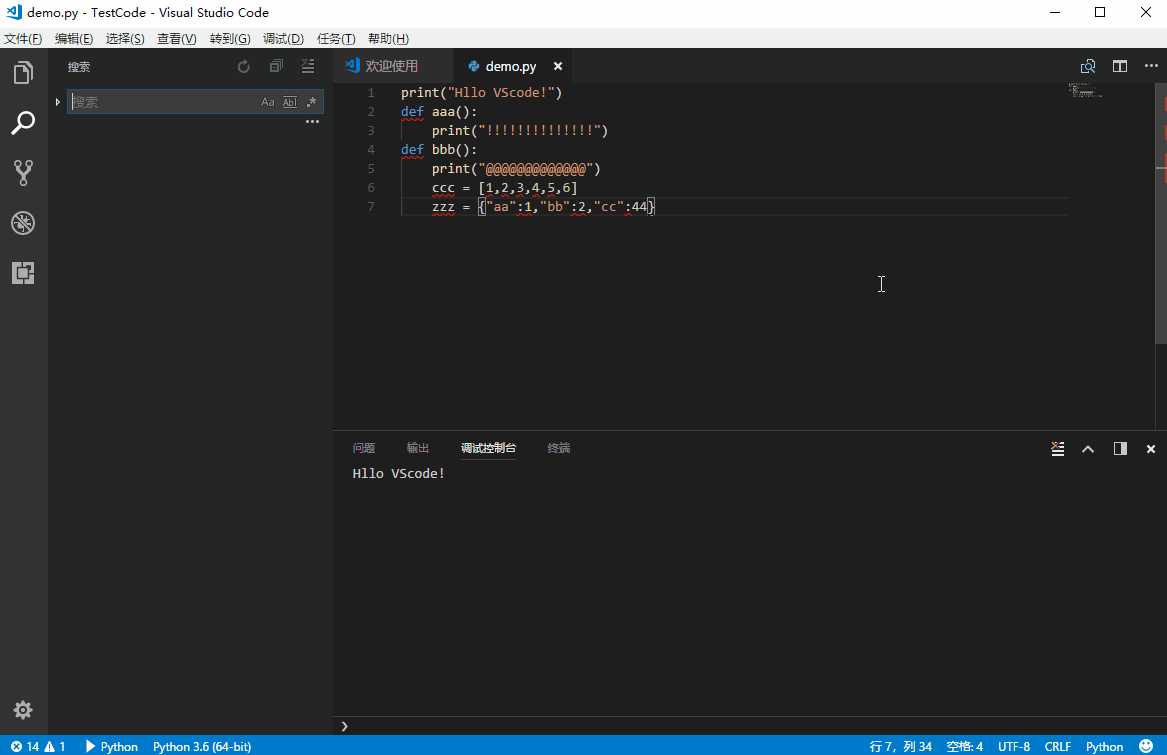
yapf tool.gif
Ce qui précède est le contenu détaillé de. pour plus d'informations, suivez d'autres articles connexes sur le site Web de PHP en chinois!